Au menu du jour : la création d’un sommaire sur Word ! J’ai passé des heures à analyser cette fonctionnalité fascinante. Laissez-moi vous guider à travers ce processus qui, une fois maîtrisé, devient un véritable jeu d’enfant. Que vous soyez étudiant, professionnel ou simplement curieux, vous allez découvrir comment structurer vos documents avec élégance et efficacité.
Découvrez comment créer un sommaire professionnel sur Word en suivant ces étapes clés pour structurer vos documents avec élégance.
- Préparation cruciale : appliquez les styles de titre appropriés
- Génération automatique : utilisez l’onglet « Références » pour créer et personnaliser votre sommaire
- Mise à jour régulière : maintenez la cohérence de votre document
- Astuces avancées : exploitez la numérotation automatique et les champs TOC
Préparer votre document pour un sommaire impeccable
Avant de plonger dans la création du sommaire proprement dit, il est crucial de bien préparer votre document. C’est une étape que j’ai appris à ne jamais négliger, car elle conditionne la qualité finale de votre sommaire.
Commencez par identifier clairement la structure de votre document. Quels sont les titres principaux ? Les sous-titres ? Cette réflexion préalable vous aidera à appliquer les styles de titre appropriés. L’application des styles est la clé d’un sommaire réussi. Voici comment procéder :
- Sélectionnez votre titre principal
- Dans l’onglet « Accueil », choisissez le style « Titre 1 »
- Pour les sous-titres, utilisez « Titre 2 », « Titre 3 », etc.
J’ai découvert qu’une astuce efficace consiste à utiliser le volet de navigation pour vérifier la structure de votre document. C’est un excellent moyen de s’assurer que tous vos titres sont correctement hiérarchisés.
Une fois que vous avez appliqué les styles à tous vos titres, votre document est prêt pour la prochaine étape. N’hésitez pas à personnaliser l’apparence de vos styles de titre pour donner une touche unique à votre document. C’est un petit plus qui peut faire toute la différence !
Générer et personnaliser votre sommaire
Maintenant que votre document est bien structuré, passons à la partie la plus excitante : la création du sommaire en lui-même. Je me souviens de la première fois où j’ai vu un sommaire se générer automatiquement, c’était presque magique !
Voici les étapes à suivre pour créer votre sommaire :
- Placez votre curseur à l’endroit où vous souhaitez insérer le sommaire
- Allez dans l’onglet « Références »
- Cliquez sur « Table des matières »
- Choisissez un style prédéfini ou optez pour « Table des matières personnalisée »
La personnalisation est l’étape où vous pouvez vraiment exprimer votre créativité. Vous pouvez ajuster le nombre de niveaux à afficher, modifier les styles, ajouter ou non les numéros de page. J’ai passé des heures à expérimenter différentes configurations pour trouver celle qui me convenait le mieux.
Un aspect souvent négligé mais crucial est l’ajout de liens hypertextes dans votre sommaire. Ces liens permettent une navigation rapide et fluide dans votre document. C’est particulièrement utile pour les longs rapports ou les mémoires.
| Élément | Fonction | Astuce |
|---|---|---|
| Niveaux | Définit la profondeur du sommaire | 3 niveaux suffisent généralement |
| Numéros de page | Facilite la navigation | Alignez-les à droite pour plus de clarté |
| Liens hypertextes | Permet une navigation rapide | Activez-les systématiquement |
N’oubliez pas que vous pouvez toujours modifier manuellement votre sommaire après sa création. Cette flexibilité est précieuse pour affiner la présentation ou ajouter des éléments spécifiques.
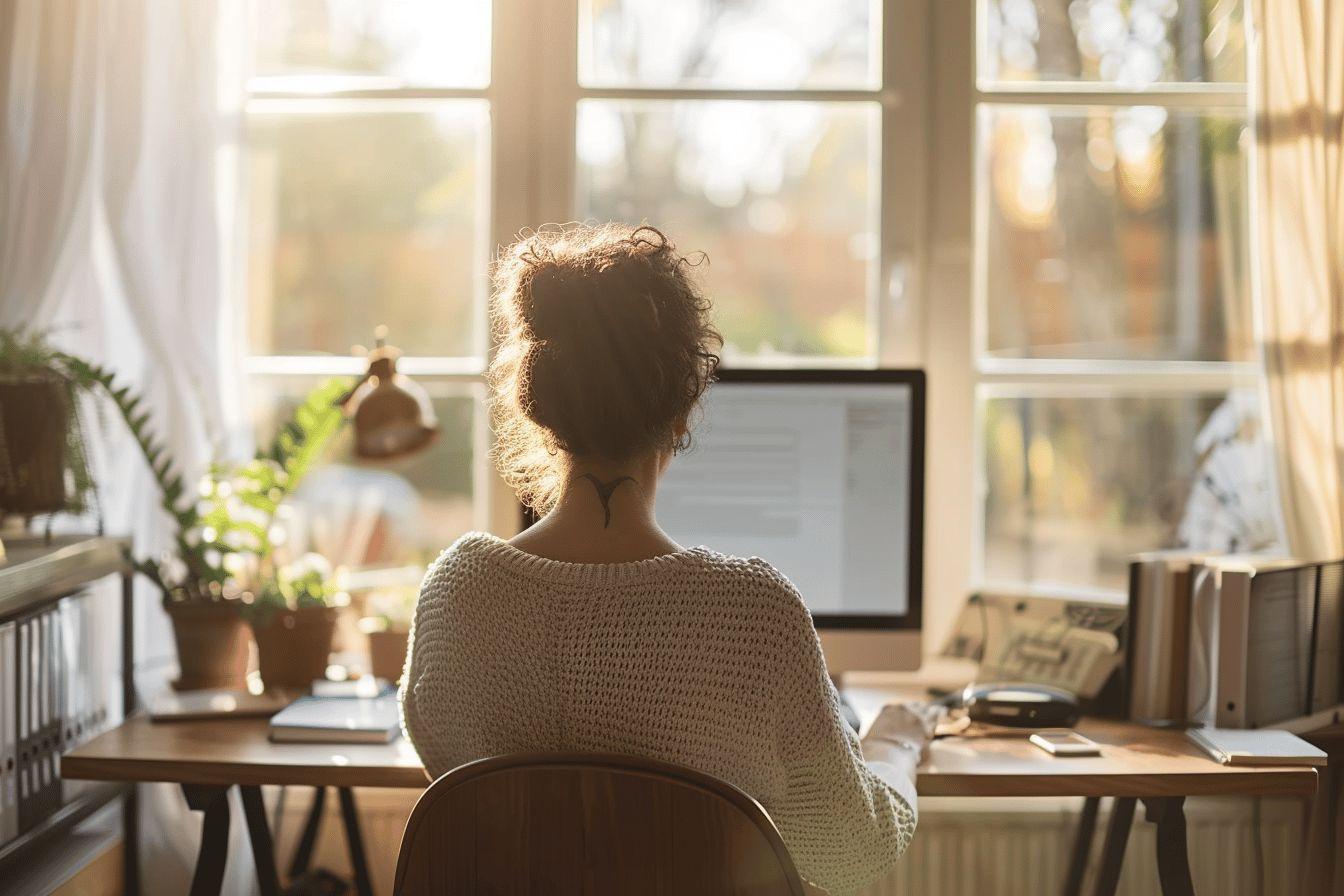
Maintenir et mettre à jour votre sommaire
La création d’un sommaire n’est que le début de l’aventure. L’un des plus grands avantages d’un sommaire automatique est sa capacité à s’adapter aux modifications de votre document. J’ai appris à mes dépens l’importance de cette mise à jour régulière !
Pour mettre à jour votre sommaire après des modifications dans votre document :
- Faites un clic droit sur le sommaire
- Sélectionnez « Mettre à jour le champ »
- Choisissez entre mettre à jour uniquement les numéros de page ou l’intégralité du sommaire
La mise à jour régulière de votre sommaire est cruciale pour maintenir la cohérence de votre document. J’ai pris l’habitude de le faire après chaque session de travail importante. Cela m’évite les mauvaises surprises de dernière minute !
Un autre aspect à ne pas négliger est la gestion d’un sommaire sur plusieurs pages. Pour les documents volumineux, voici quelques astuces :
- Utilisez des sauts de page pour contrôler précisément le placement du sommaire
- Considérez l’ajout d’un en-tête « Suite du sommaire » sur les pages suivantes
- Vérifiez la cohérence de la mise en page après chaque mise à jour
J’ai découvert que l’utilisation de la fonction « Rechercher et Remplacer » peut être très utile pour corriger rapidement des erreurs récurrentes dans les titres, assurant de ce fait un sommaire toujours impeccable.
Astuces avancées et erreurs à éviter
Au fil de mes expériences, j’ai accumulé quelques astuces qui peuvent vraiment faire la différence dans la création et la gestion de vos sommaires Word. Ces petits détails peuvent transformer un bon sommaire en un excellent outil de navigation.
Voici quelques astuces avancées que j’ai trouvées particulièrement utiles :
- Utilisez la numérotation automatique des titres pour une cohérence parfaite
- Créez des styles personnalisés pour les éléments que vous voulez inclure dans le sommaire sans utiliser les styles de titre standards
- Exploitez les champs TOC (Table of Contents) pour un contrôle encore plus fin de votre sommaire
Mais, il y a aussi des erreurs courantes à éviter. La plus fréquente est d’oublier d’appliquer les styles de titre correctement. J’ai vu des collègues passer des heures à chercher pourquoi leur sommaire ne reflétait pas correctement leur document, simplement parce qu’ils avaient négligé cette étape cruciale.
Une autre erreur fréquente est de modifier manuellement le sommaire sans le mettre à jour par la suite. Rappelez-vous toujours que le sommaire est un élément dynamique qui doit évoluer avec votre document.
Enfin, n’oubliez pas que la création d’un sommaire n’est pas limitée à Word. Des outils similaires existent dans d’autres traitements de texte. Par exemple, les agents sociaux IA comme Eliza OS peuvent offrir des fonctionnalités avancées pour la gestion de documents, y compris la création de sommaires intelligents.
En maîtrisant ces techniques, vous transformerez la création de sommaires en un processus fluide et efficace. Que ce soit pour un rapport professionnel, un mémoire universitaire ou un livre, un sommaire bien conçu est la porte d’entrée vers un document structuré et professionnel. N’hésitez pas à expérimenter et à trouver votre propre style !

